QQ是一款聊天軟件,很多用戶都會在自己的電腦上安裝該軟件。當我們在Win10系統的電腦上安裝了QQ後,QQ會自動設置為開機自動啟動,這會使得開機過程不是那麼的流暢。那麼。要如何禁止QQ開機自動啟動呢?下面,小編就和大家說一下Win10禁止QQ開機自動啟動的方法。
方法如下:
方法一:使用360安全衛士
1、打開360安全衛士,點擊頂部的“優化加速”;
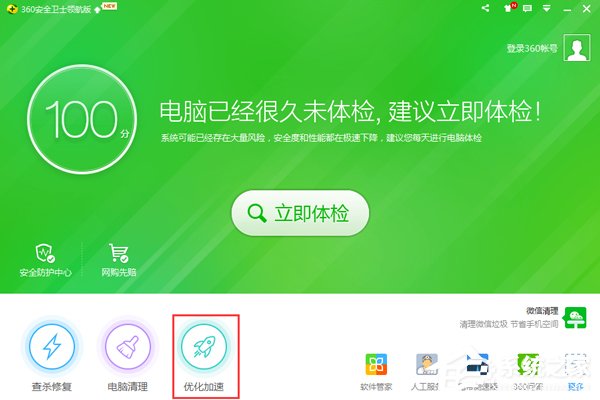
2、點擊左下角的【啟動項】;
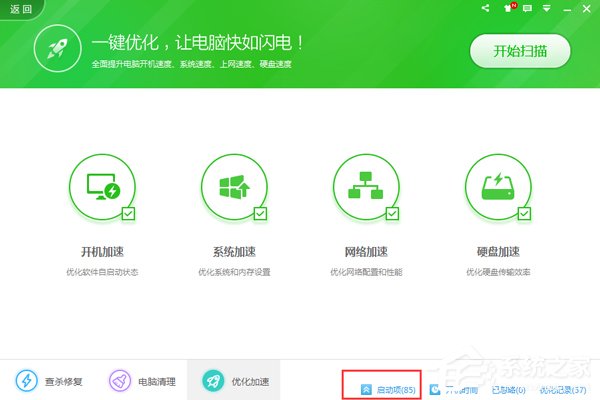
3、在啟動項界面中我們可以看到“騰訊QQ”,我們點擊它後面的【禁止啟動】即可。
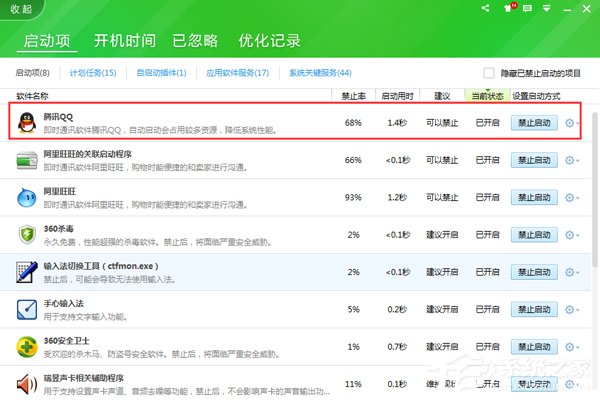
方法二:
1、按下“Ctrrl+Shift+Esc”組合鍵打開任務管理器;
2、點擊【啟動】選卡,在下面我們可以看到騰訊QQ,在該圖標上單擊右鍵,點擊“禁用”即可。
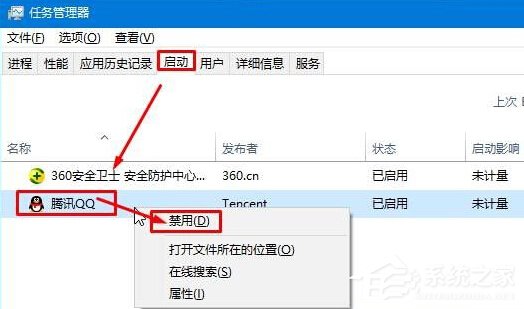
方法三:
1、打開QQ主面板,點擊左下角的【設置】按鈕;
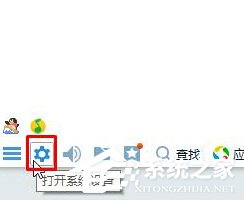
2、在“登錄”選項右側將【開機時自動啟動QQ】前面的勾去掉即可。
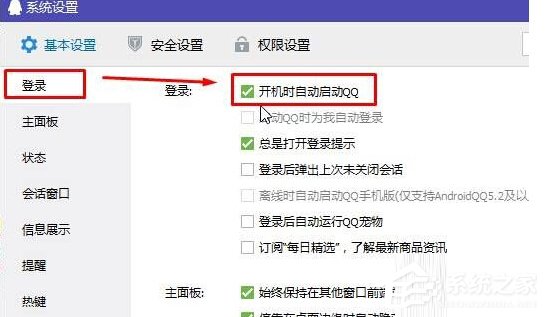
關於Win10禁止QQ開機自動啟動的方法就給大家詳細介紹到這裡了。QQ開機自動啟動有的人就是喜歡讓他開機自動啟動,有的人不喜歡,這純粹看個人喜歡的,不喜歡的把它禁止就可以了。